PL2303-Treiber für Windows 11: So laden Sie ihn herunter und installieren Sie ihn
 Egal, ob Sie tief in ein Roboterprojekt eingetaucht sind, Ihr Smart Home verwalten oder eine alte medizinische Ausrüstung wieder zum Leben erwecken möchten, das Herunterladen und Installieren des Prolific PL2303 USB-Treibers kann EINFACH sein.
Egal, ob Sie tief in ein Roboterprojekt eingetaucht sind, Ihr Smart Home verwalten oder eine alte medizinische Ausrüstung wieder zum Leben erwecken möchten, das Herunterladen und Installieren des Prolific PL2303 USB-Treibers kann EINFACH sein.
Nein, wir machen keinen Scherz.
Heute helfen wir Ihnen, die Teile zusammenzusetzen ? denn wir haben es bereits herausgefunden.
Bleiben Sie einfach bei uns.
Wie lade ich PL2303-Treiber für Windows 11 herunter?
1. Über Windows Update
HINWEIS: Bevor Sie fortfahren, schließen Sie den Prolific PL2303-Adapter an den PC an.
-
Drücken Sie Windows + I, um Einstellungen zu öffnen, gehen Sie im Navigationsbereich zu Windows Update und klicken Sie auf Erweiterte Optionen.
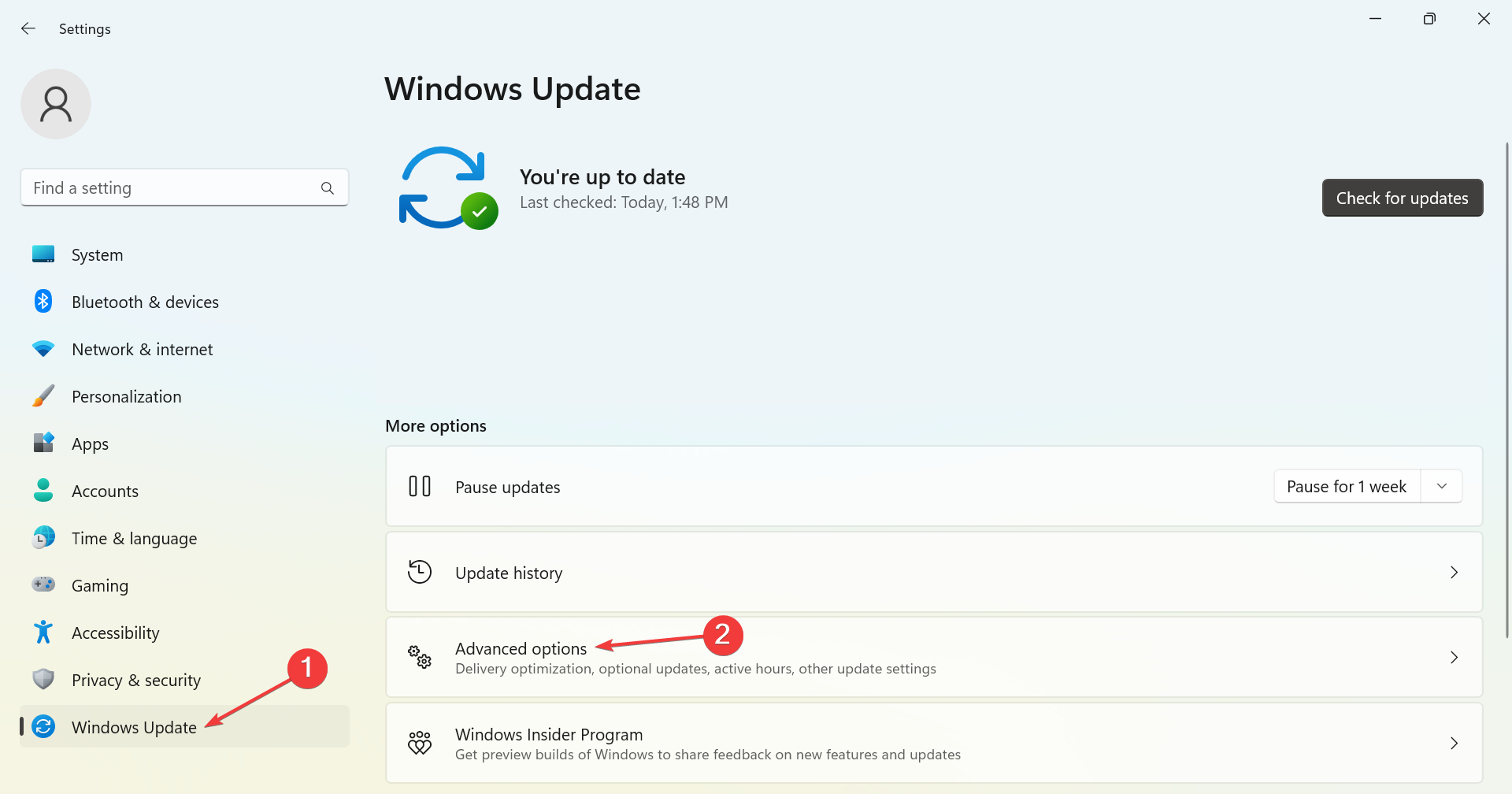
-
Klicken Sie auf Optionale Updates.
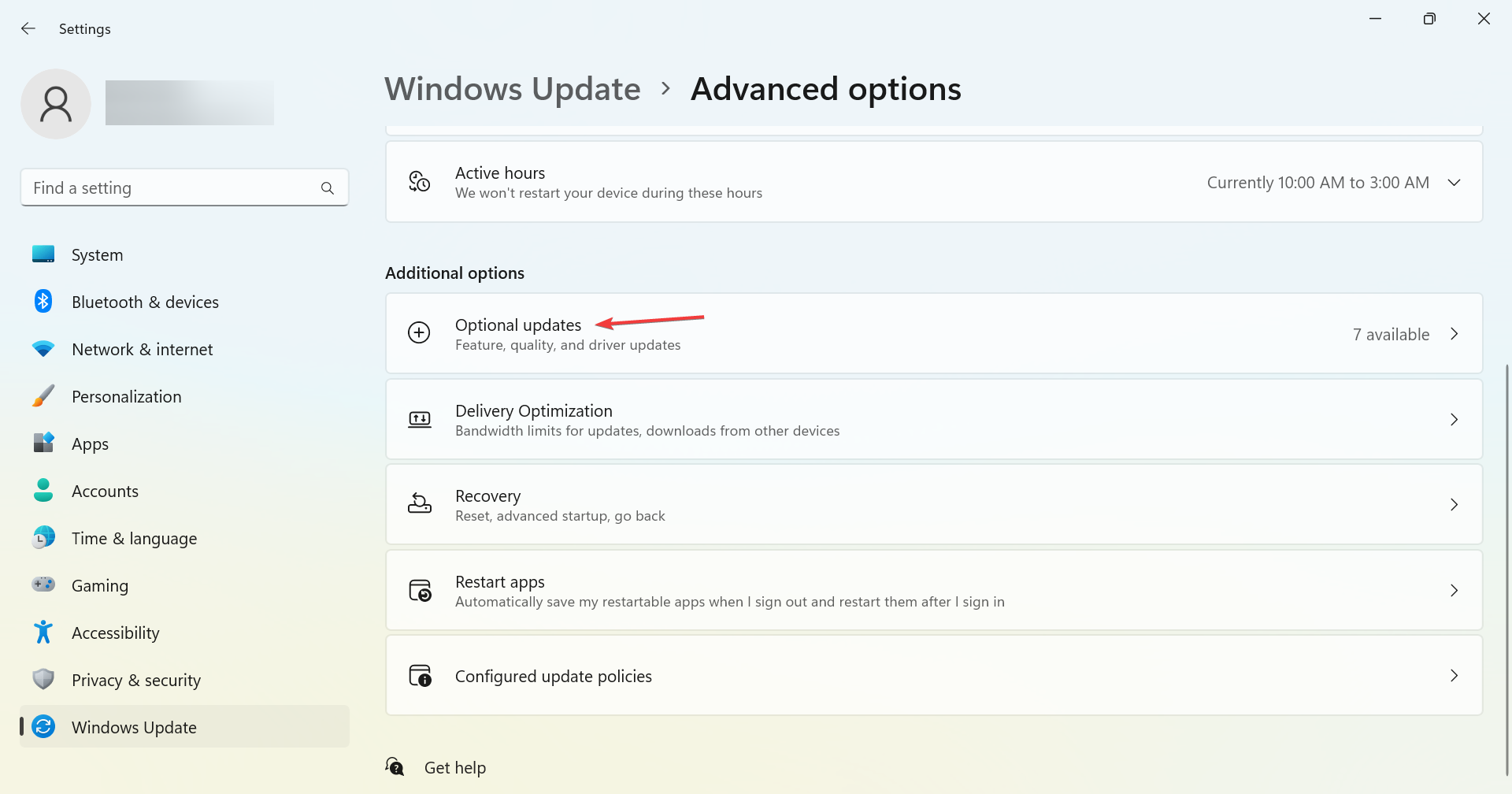
-
Erweitern Sie Treiberupdates, aktivieren Sie das Kontrollkästchen für Prolific PL2303-Treibers, und klicken Sie unten auf Herunterladen und Installieren.
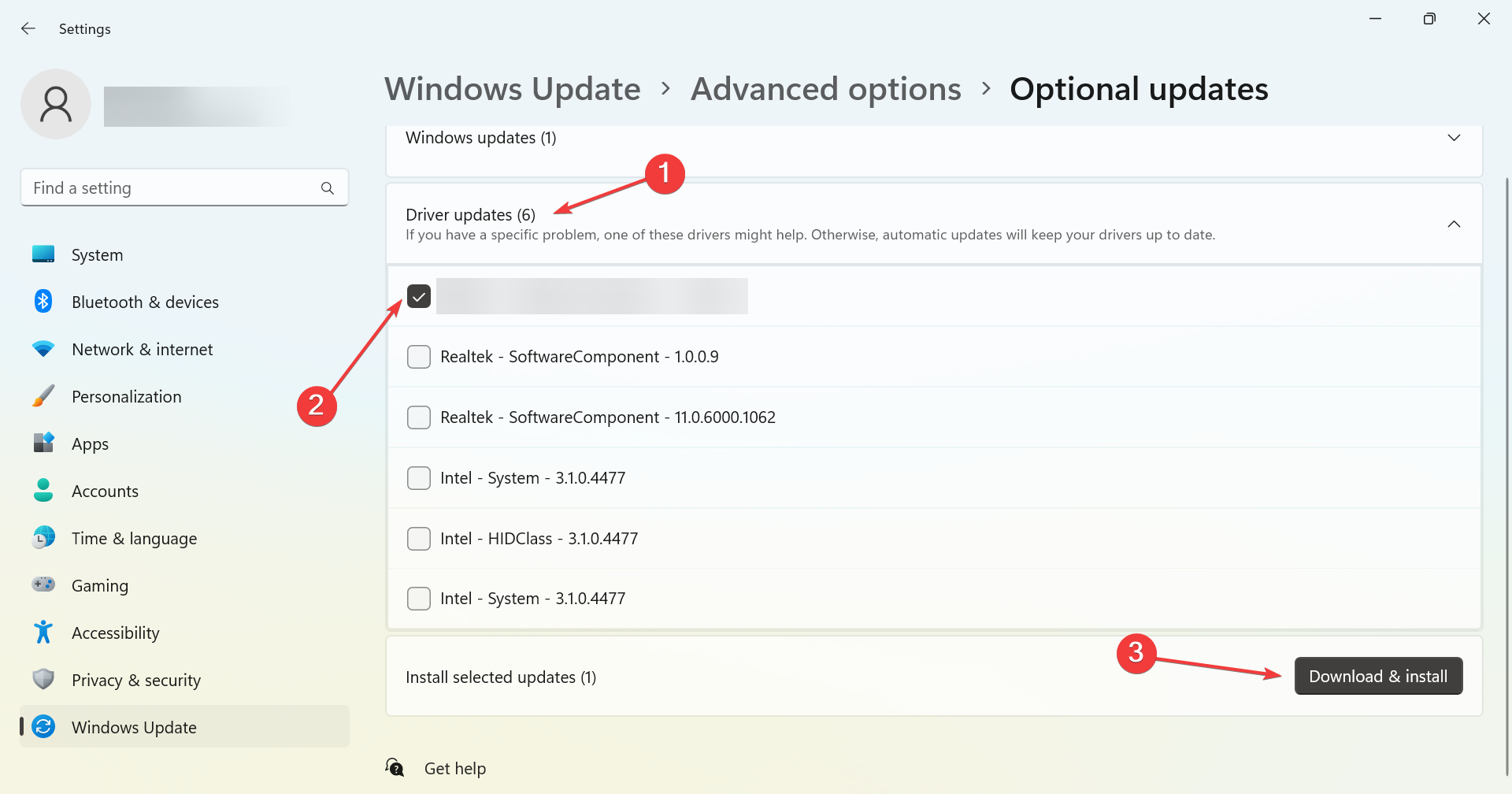
- Warten Sie, bis der Vorgang abgeschlossen ist, und starten Sie den Computer neu, damit die Änderungen wirksam werden.
Windows erkennt die angeschlossenen Geräte und lädt in den meisten Fällen automatisch den entsprechenden Treiber herunter. Falls dies nicht geschieht, sollten Sie in der Lage sein, den USB-zu-Seriell-Treiber für Windows 11 unter optionale Updates zu finden und herunterzuladen.
Wenn Sie nach dem PL2303TA-Treiber für Windows 11 suchen, könnte diese Lösung hilfreich sein.
2. Manuell von der Website
- Öffnen Sie einen Webbrowser, gehen Sie zur offiziellen Prolific-Website und klicken Sie auf den Download-Link für PL23XX_Prolific_DriverInstaller_v408.zip.
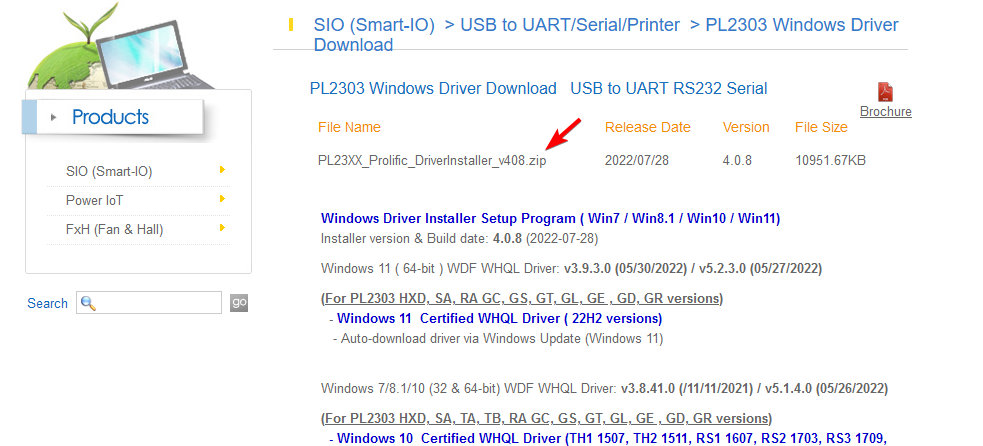
-
Nachdem der Download abgeschlossen ist, klicken Sie mit der rechten Maustaste auf die Datei und wählen Sie Alle extrahieren aus dem Kontextmenü. Dies liegt daran, dass die heruntergeladene Datei im ZIP-Format vorliegt.
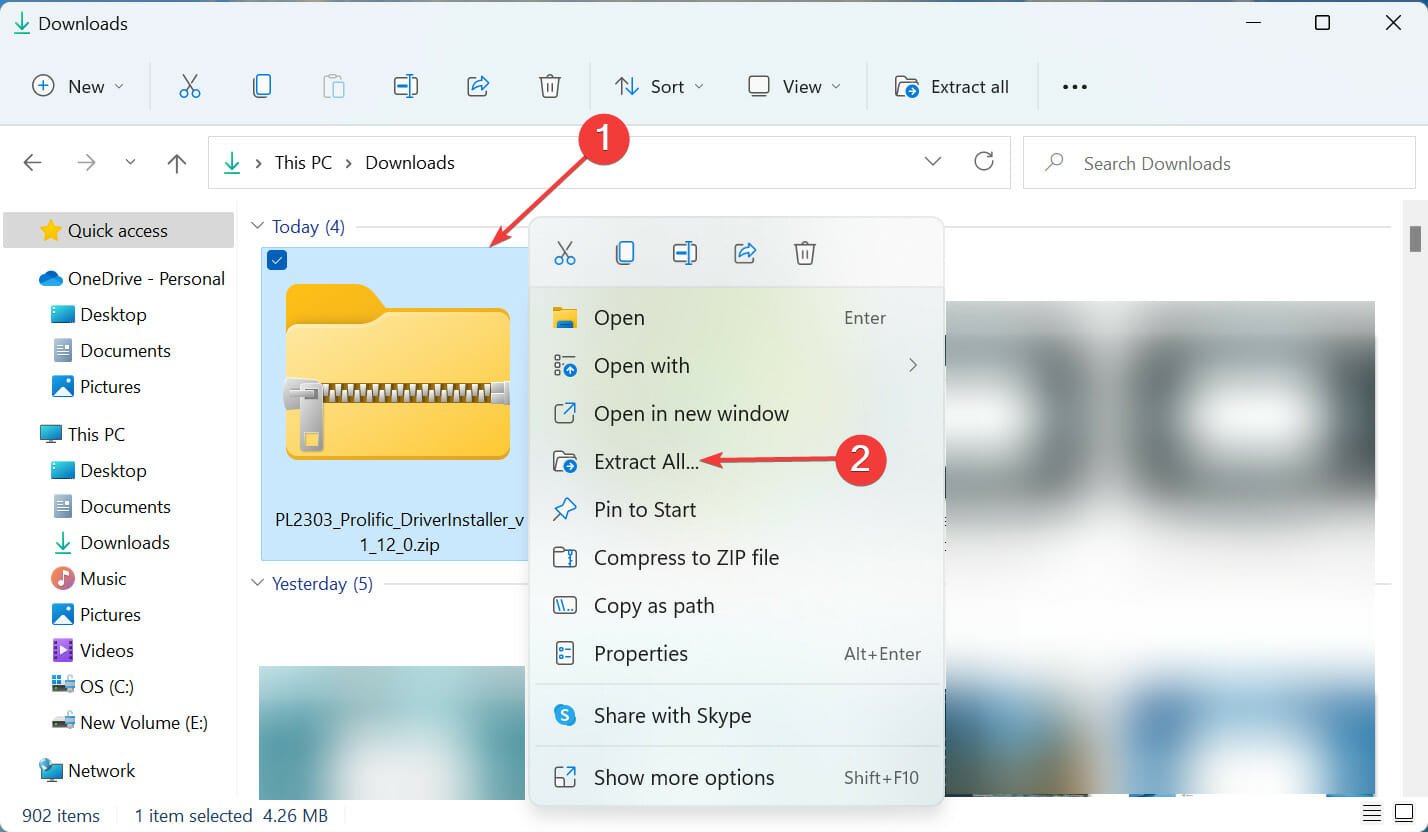
-
Klicken Sie auf Durchsuchen, wählen Sie den Pfad für die extrahierten Dateien aus, und klicken Sie unten auf Extrahieren.
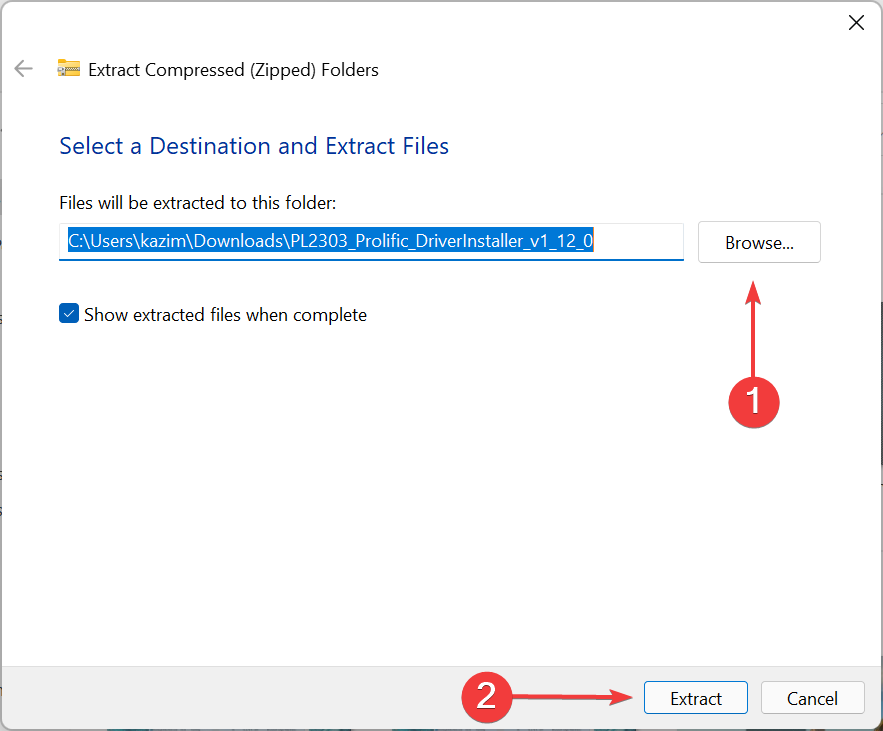
-
Nachdem der Extraktionsvorgang abgeschlossen ist, klicken Sie auf die Setup-Datei.
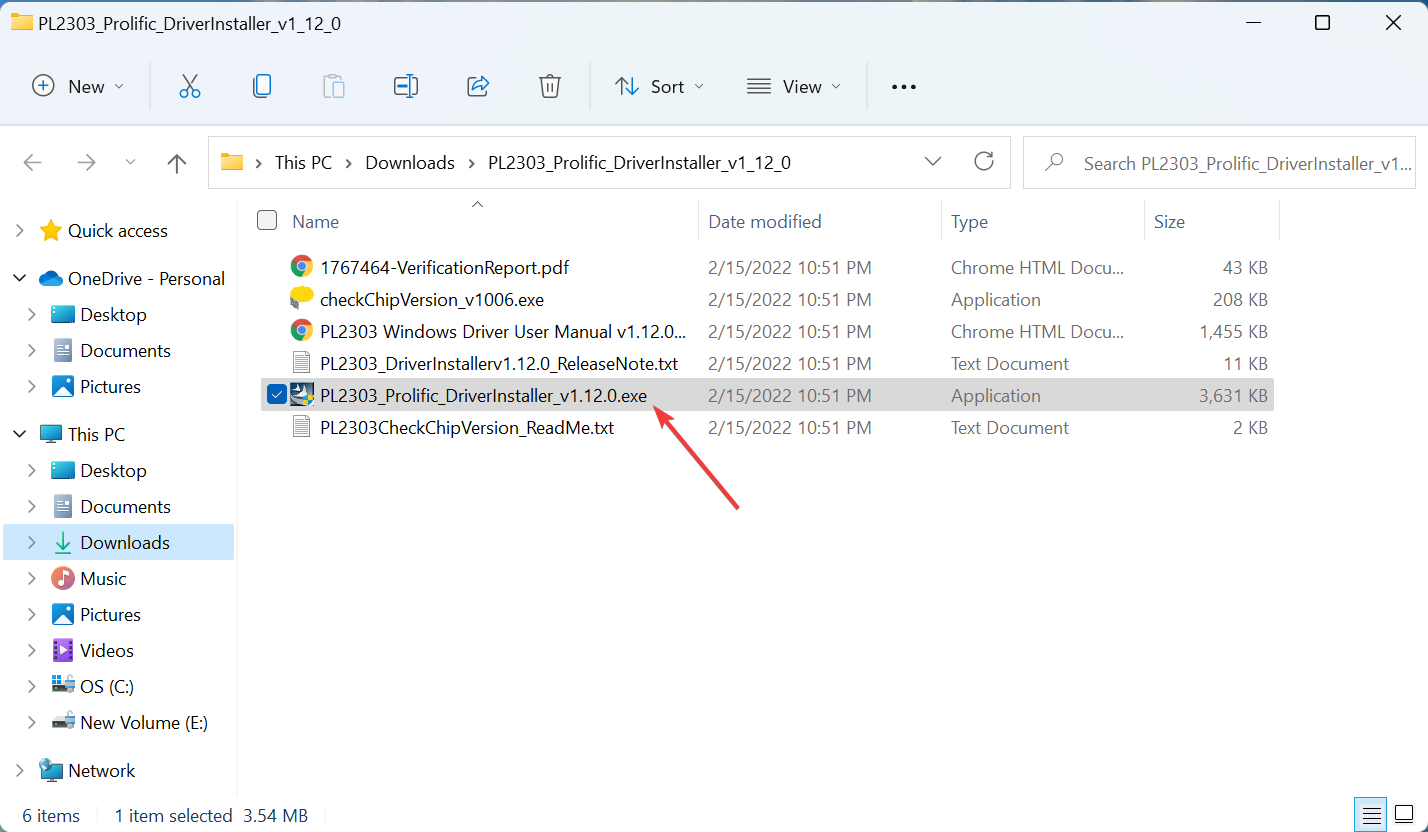
-
Klicken Sie auf Ja bei der UAC (Benutzerkontensteuerung)-Aufforderung, die erscheint.
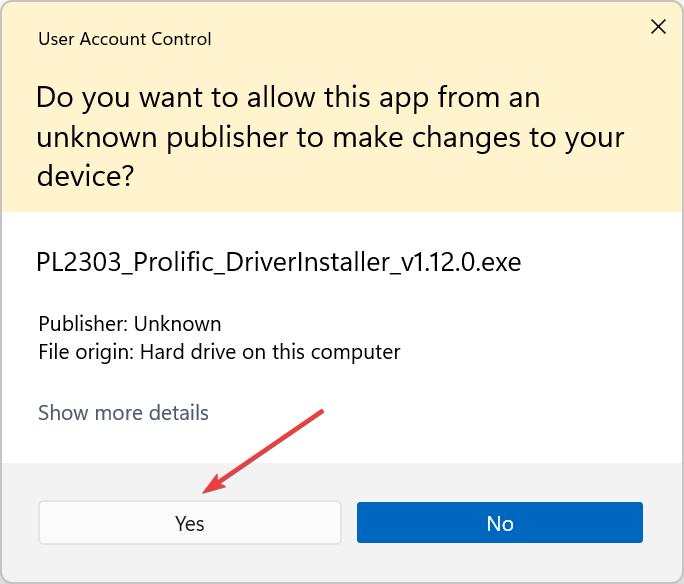
-
Klicken Sie nun im Installationsfenster auf Weiter.
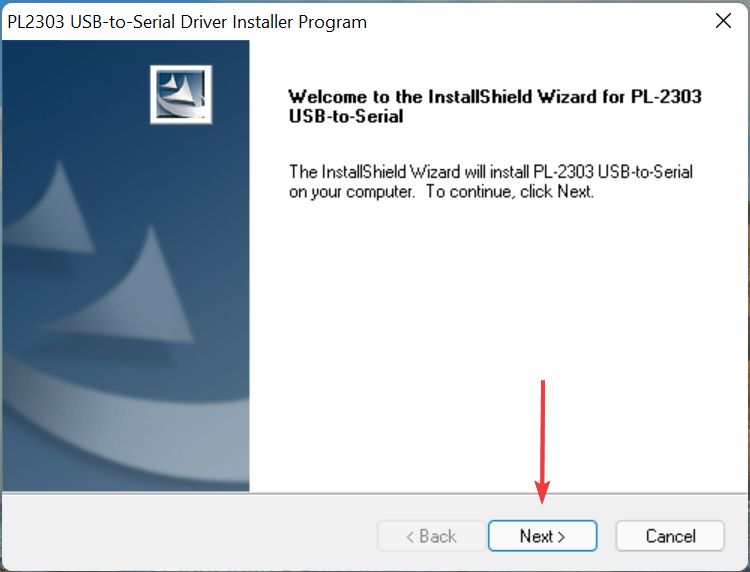
- Nach Abschluss der Installation klicken Sie auf Fertig stellen, um den Installer zu schließen.
Nach der Installation des Prolific PL2303-Treibers in Windows 11 sollten Sie den Computer neu starten, damit die Änderungen wirksam werden. Danach können Sie das PL2303 USB-zu-Seriell-Kabel verwenden.
3. Verwenden Sie ein dediziertes Tool
Wenn die manuelle Methode zu kompliziert erscheint, können Sie immer eine zuverlässige Drittanbieter-Treiberaktualisierungs-App verwenden, die die Arbeit für Sie erledigen kann.
Diese Tools führen eine automatische Überprüfung Ihres Systems durch, identifizieren die richtigen Treiber für Ihre Komponenten und laden diese in nur wenigen Minuten herunter.
Wie behebe ich Probleme mit Prolific PL2303-Treibern?
Probleme mit dem Treiber treten allgemein aus drei Gründen auf: Entweder ist der Treiber veraltet, beschädigt oder es gibt einen Fehler in der aktuellen Version. Es könnte zwar noch andere Gründe geben, diese beziehen sich jedoch nicht speziell auf den Treiber.
Von den drei zuvor genannten Problemen können Sie den Treiber manuell aktualisieren, indem Sie die in Abschnitt vorherigen aufgeführten Schritte befolgen. Bei den anderen beiden, d.h. einem beschädigten Treiber oder einem Fehler in der aktuellen Version, sollten die unten aufgeführten Methoden funktionieren.
1. Treiber neu installieren
-
Drücken Sie Windows + S, um das Suchmenü zu öffnen, geben Sie Geräte-Manager in das Textfeld oben ein und klicken Sie auf das relevante Suchergebnis, das angezeigt wird.
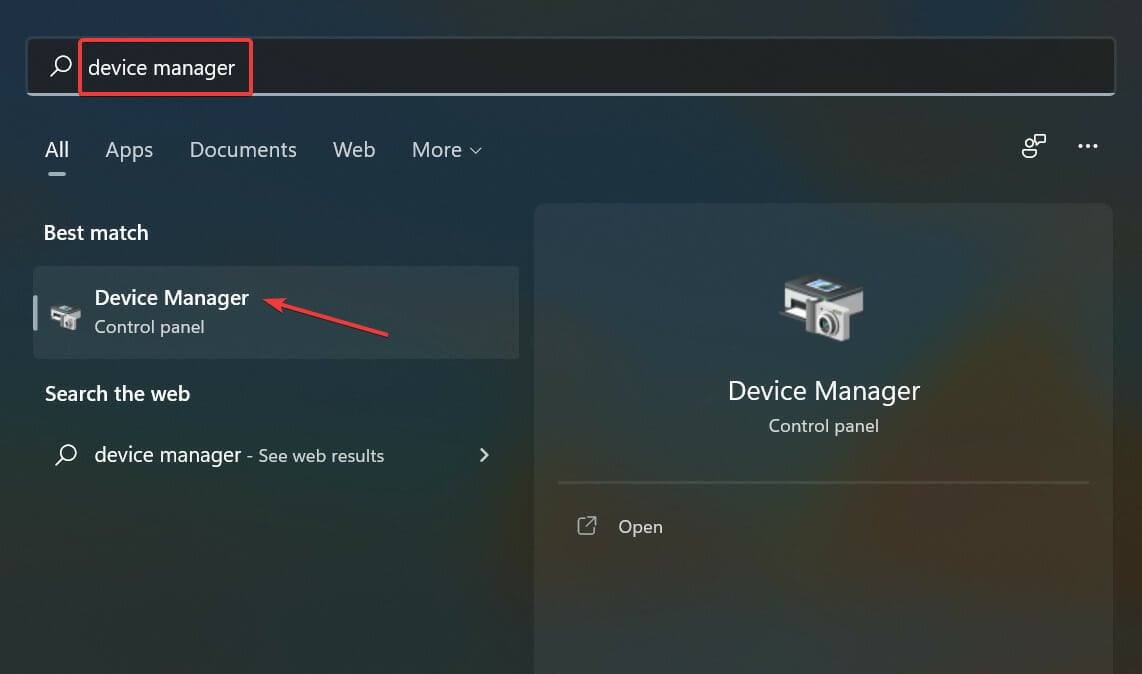
-
Suchen Sie den Ports-Eintrag und doppelklicken Sie darauf, um die Geräte darunter zu erweitern und anzuzeigen.
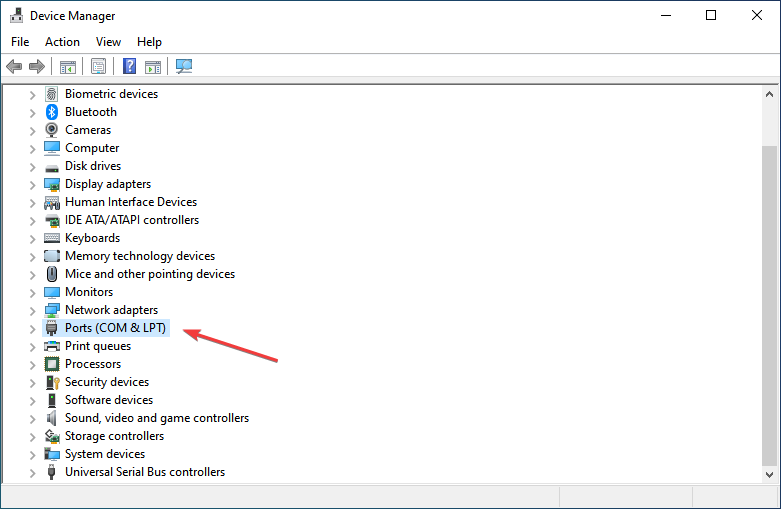
-
Klicken Sie nun mit der rechten Maustaste auf die Option Prolific USB-zu-Seriell und wählen Sie Gerät deinstallieren aus dem Kontextmenü aus.
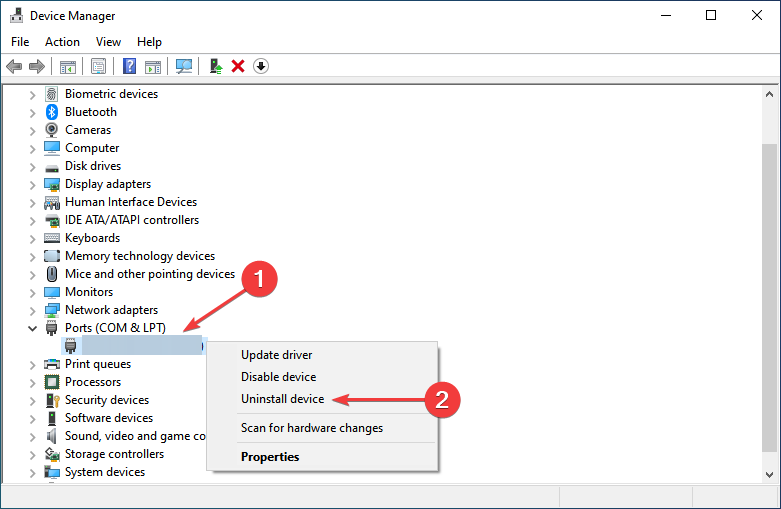
-
Klicken Sie im angezeigten Fenster auf Deinstallieren.
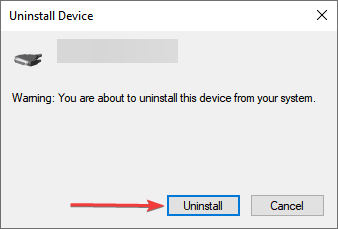
Sobald dies erledigt ist, starten Sie den Computer neu, und Windows installiert automatisch einen neuen Treiber für das Gerät. Wenn das nicht geschieht, wissen Sie bereits, wie Sie den Prolific PL2303-Treiber für Windows 11 manuell installieren.
Das Neuinstallieren des Treibers ist ein einfacher Fix, der verwendet wird, wenn der installierte beschädigt ist. Der Fokus liegt jedoch darauf, den beschädigten Treiber zu identifizieren, was ebenfalls einfach ist. Suchen Sie nach dem Treiber mit einem Warnsymbol in der unteren linken Ecke seines Symbols.
2. Treiberaktualisierung zurücksetzen
-
Drücken Sie Windows + X oder klicken Sie mit der rechten Maustaste auf das Start-Symbol, um das Schnellzugriffs-Menü zu öffnen, und wählen Sie Geräte-Manager aus der Liste der Optionen.
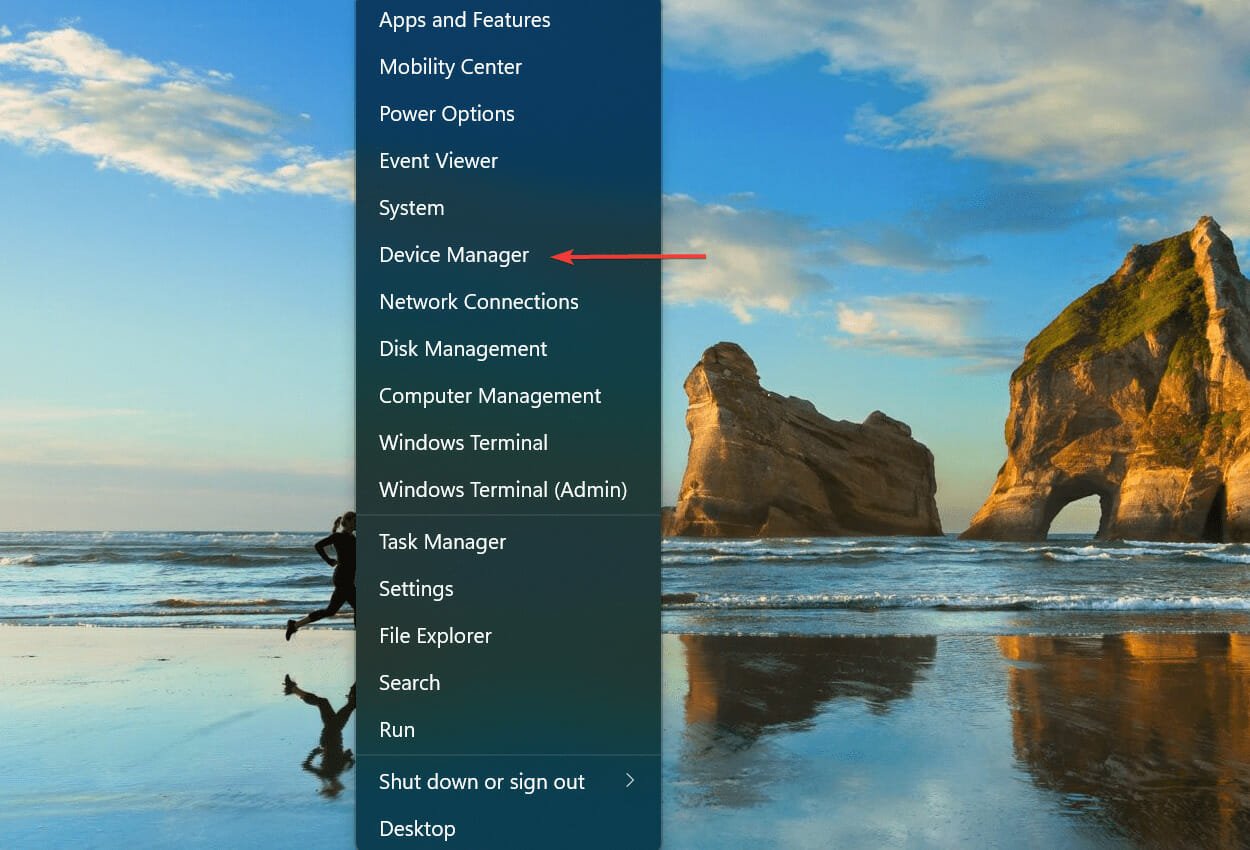
-
Doppelklicken Sie jetzt auf den Ports-Eintrag.
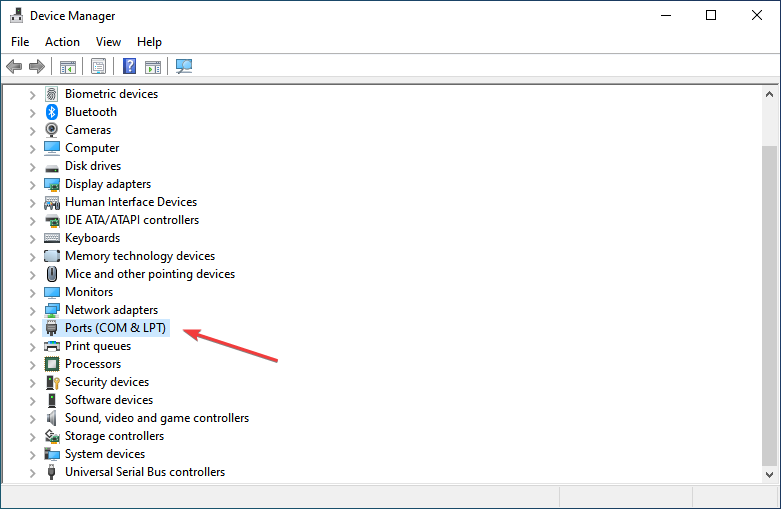
-
Suchen Sie nun Prolific USB-zu-Seriell, klicken Sie mit der rechten Maustaste und wählen Sie Eigenschaften aus dem Kontextmenü aus.
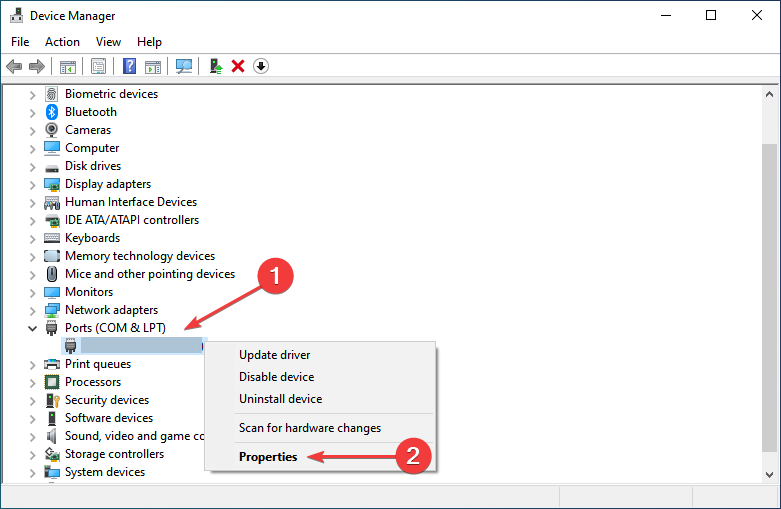
-
Navigieren Sie zur Registerkarte Treiber.
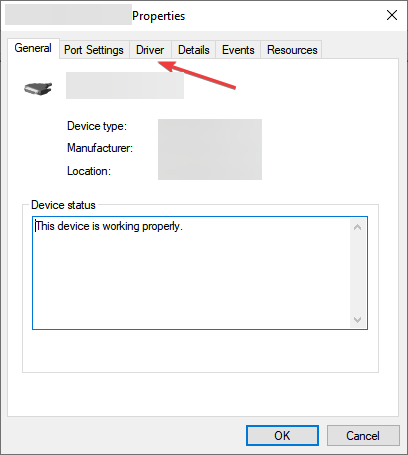
-
Klicken Sie auf die Schaltfläche Treiber zurücksetzen.
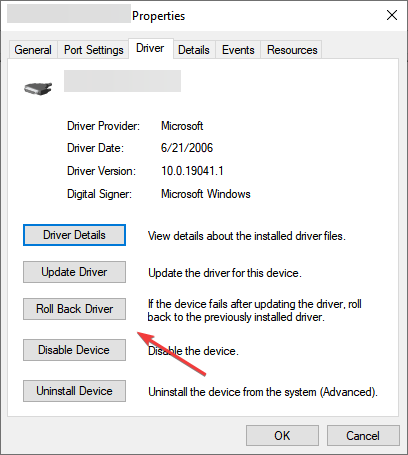
-
Wählen Sie nun einen Grund für das Zurücksetzen der Aktualisierung aus und klicken Sie dann unten auf Ja, um den Vorgang zu starten.
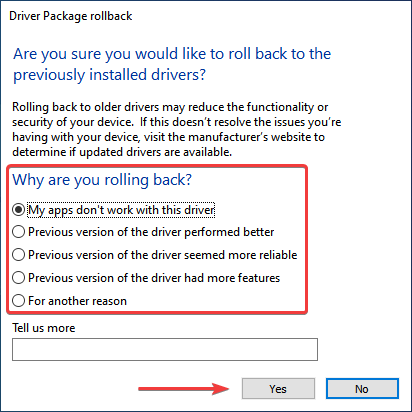
Wenn Sie einen Treiber aktualisieren, speichert Windows die Dateien für die zuvor installierte Version, falls etwas schiefgeht und Sie zur vorherigen Version zurückkehren müssen.
Und genau das tun wir, wenn wir vom Zurücksetzen eines Treiberupdates sprechen, also im Grunde wieder die vorherige Version verwenden.
Wenn Sie jedoch sehen, dass die Option Treiber zurücksetzen ausgegraut ist, bedeutet das, dass entweder der Treiber nicht aktualisiert wurde oder Windows die Dateien dafür nicht gespeichert hat. Lesen Sie mehr zu diesem Thema
- Beste Treiberaktualisierungssoftware für Windows 10/11
- Kostenlose Treiberaktualisierer für Windows 11, die zuverlässig sind
- Beste Treibererkennungssoftware für Windows 10/11
Warum installiert Windows die Treiber nicht automatisch?
Der Treiber wird nur installiert, wenn er Microsoft übermittelt und von ihnen genehmigt wurde. Die Gerätehersteller müssen ihre Treiber einreichen und von Microsoft genehmigen lassen, damit sie zusammen mit anderen Windows-Updates veröffentlicht werden.
Darüber hinaus konfigurieren mehrere Benutzer unwissentlich die Einstellungen so, dass Windows nicht automatisch nach Updates sucht.
Zusammenfassung
Wenn Sie sich also fragen, warum Windows 11 mein USB-Gerät nicht erkennt, liegt es wahrscheinlich daran, dass der entsprechende Treiber nicht installiert wurde und das Betriebssystem das Gerät nicht identifizieren oder verbinden kann.
Das ist alles, was Sie über die Installation des Prolific PL2303-Treibers in Windows 11 wissen müssen, zusammen mit den zwei effektivsten Fehlersuchetechniken. Außerdem können Sie den Prolific USB-zu-Seriell-Treiber ebenso in Windows 10 herunterladen.
Um alles über die Aktualisierung der installierten Treiber in Windows 11 zu erfahren, lesen Sie unseren speziellen Leitfaden, der alle Aspekte und Methoden behandelt.
Erzählen Sie uns von Ihren Erfahrungen mit dem PL2303 USB-zu-Seriell-Kabel im Kommentarbereich unten.













